Atšķirībā no Android, iPhone lietotājiem ir grūtāks laikspiekļūt viņu ierīcēm Linux. Lai gan ir taisnība, ka 2017. gadā tādi izplatījumi kā Ubuntu ir uzlabojuši Apple viedtālruņu atbalstu, tas nekādā ziņā nav ideāls. Bieži vien nepietiek tikai ar iPhone pievienošanu, un, lai pareizi darbotos, ir vajadzīgas dažas papildu darbības. Tāpēc šajā rakstā mēs izskaidrosim, kā piekļūt iPhone operētājsistēmā Linux.
SPOILER BRĪDINĀJUMS: Ritiniet uz leju un skatieties video pamācību šī raksta beigās.
iFuse
Labākais veids, kā piekļūt iekšējam iPhoneglabāšana Linux platformā notiek ar iFuse. Šis rīks ļauj ļoti viegli piekļūt failiem jebkurā iOS ierīcē, izmantojot drošinātāju failu sistēmu. Šis risinājums nekādā ziņā nav ideāls, bet, tā kā nav īsta paņēmiena, kā lasīt iOS ierīci operētājsistēmā Linux, tas ir labākais no sliktajām situācijām.
Uzstādīšana
IFuse instalēšana lielākajā daļā operētājsistēmu Linux ir vienkāršasistēmas. Tas izmanto programmatūras bibliotēku libmobiledevice, lai padarītu visu iespējamo, un rezultātā lietotājiem nav nepieciešams “jailbreak” savas ierīces. Lūk, kā to instalēt Linux izplatīšanā.
Ubuntu
sudo apt install ifuse
Debijas
sudo apt-get install ifuse
Arch Linux
sudo pacman -S ifuse
Fedora
sudo dnf install ifuse
OpenSUSE
Vienkāršākais veids, kā instalēt iFuse rīku, lai atvērtuSUSE notiek caur OBS sistēmu. Sekojiet šai saitei un noklikšķiniet uz viena klikšķa instalēšanas pogas. iFuse tiek izplatīts visām pašreizējām Open SUSE Linux versijām.
Veidot citām Linux
IFuse iegūšana operētājsistēmā Linux, kas nedarbojassistēmām nevajadzētu būt sarežģītām, jo rīks ir vienīgais veids, kā lietotāji var piekļūt iOS ierīču failu sistēmām platformā. Lai to instalētu, pārbaudiet pakešu pārvaldnieku, meklējiet “ifuse” un instalējiet to. Ja kāda iemesla dēļ šī programmatūra nav iekļauta OS programmatūras krātuvēs, izpildiet tālāk sniegtos norādījumus, lai izveidotu programmatūru un instalētu to ar roku.
Lai sāktu veidot, pārliecinieties, ka jums ir šādiinstalētās paketes. Ņemiet vērā: pakešu nosaukumi var atšķirties atkarībā no operētājsistēmas. Jūsu labākais solis ir meklēt ar šiem nosaukumiem: git, usbmuxd, make, autoheader, automake, autoconf, libtool, pkg-config un gcc.
Kad ir instalēta visa programmatūra, kas nepieciešama iFuse izveidošanai, izmantojiet rīku git, lai lejupielādētu avota kodu.
git clone https://github.com/libimobiledevice/ifuse.git
Pēc tam izmantojiet komandu CD, lai ievadītu avota koda direktoriju, lai varētu sākties apkopošanas process.
cd ifuse
Pirmais solis iFuse apkopošanas procesā ir autogēna rīka palaišana.
./autogen.sh
Pēc autogenēšanas palaidiet konfigurēšanas rīku. Konfigurēšana skenēs jūsu datoru un viss būs gatavs apkopošanai. Tas meklēs tādas lietas kā operētājsistēmas versija, kodola versija utt.
./configure
Kad konfigurēšana pabeidz darbu, var sākties pirmais apkopošanas procesa posms.
make
Visbeidzot, pabeidziet kompilēšanas procesu, atkārtoti palaižot make, ar make install. Tas ņems avota kodu un instalēs sistēmā apkopoto tā versiju.
sudo make install
IFuse izmantošana
iFuse nav programma. Tā ir failu sistēma, kas klusībā darbojas fonā. Kad rīks ir instalēts Linux, iOS ierīcēm būs viegli mijiedarboties ar operētājsistēmām, kuru pamatā ir Linux. Lai piekļūtu failiem, rīkojieties šādi.

1. solis: Atveriet failu pārvaldnieku.
2. solis: Pievienojiet iPhone, iPad vai iPod touch ierīci savam Linux datoram.
Kad ierīce ir pievienota, atbloķējiet to un noklikšķiniet uzekrānā parādītā uzvedne “uzticēties”. Ir ļoti svarīgi uzticēties datoram, ka jūsu ierīce ir savienota ar datoru, pretējā gadījumā iFuse nevarēs piekļūt ierīcei, un jums tā būs jāatvieno un jādara vēlreiz.
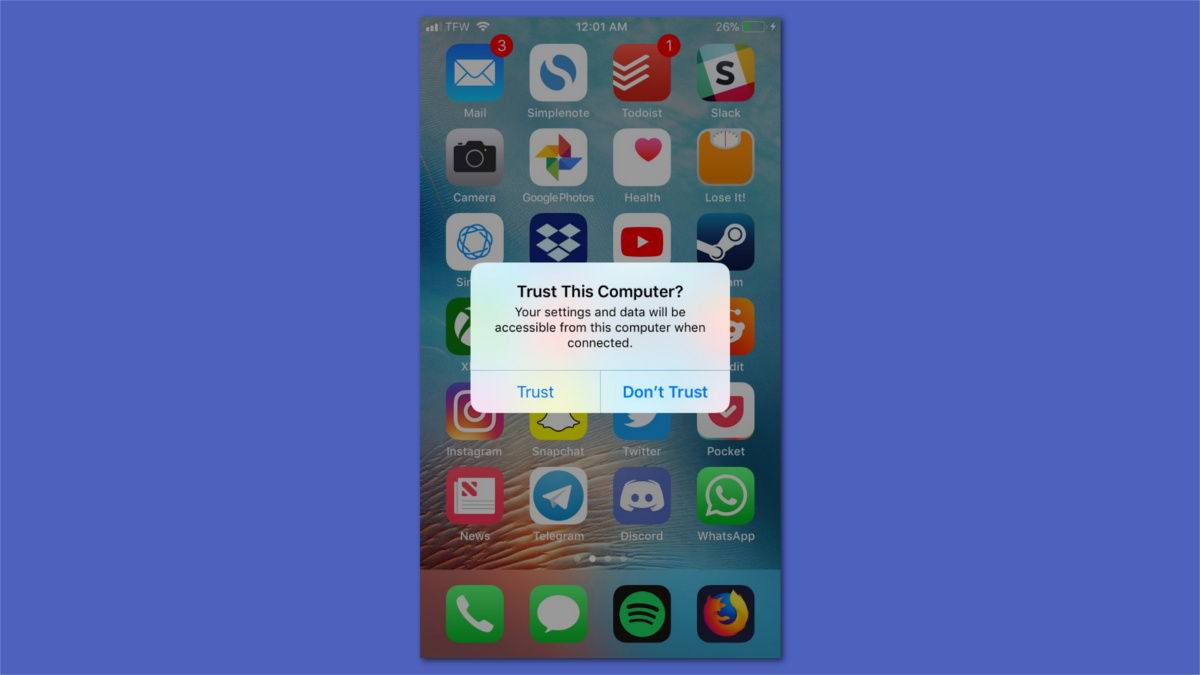
3. solis: Ja iFuse izveido veiksmīgu savienojumu, jūsu iOS ierīceparādīsies failu pārvaldniekā kā pievienota ierīce. Noklikšķiniet uz tā, lai pārlūkotu tajā esošos failus. Esiet piesardzīgs, lai tas reizēm varētu aizslēgties. Tas ir neizbēgami, jo Apple produktiem nav oficiāla Linux atbalsta. Lietojiet uz savu risku.
Shotwell
iFuse ir labs veids, kā viegli piekļūt datiemApple ierīcē uz Linux. Tomēr tas nav tiešs process. Ja vēlaties piekļūt fotoattēliem un videoklipiem savā iOS ierīcē operētājsistēmā Linux, bet nevēlaties nodarboties ar failu pārvaldnieku, apsveriet Shotwell fotoattēlu pārvaldnieka instalēšanu. Tas var izmantot iFuse un kopā ar to automātiski importēt attēlus un videoklipus.
Ubuntu
sudo apt install shotwell
Debijas
sudo apt-get install shotwell
Arch Linux
sudo pacman -S shotwell
Fedora
sudo dnf install shotwell
Atveriet SUSE
sudo zypper install shotwell
Citas Linux
Shotwell ir populārs foto pārvaldības risinājumsuz Linux. Tā rezultātā tas ir pieejams gandrīz visās Linux operētājsistēmās. Instalējiet to, meklējot paketes pārvaldniekā “shotwell”. Alternatīvi meklējiet Gnome Software (vai jebkuru programmatūras pārlūka rīku) un instalējiet to šādā veidā. Vai nevarat to atrast? Tā vietā lejupielādējiet to no vietnes!
Izmantojot Shotwell
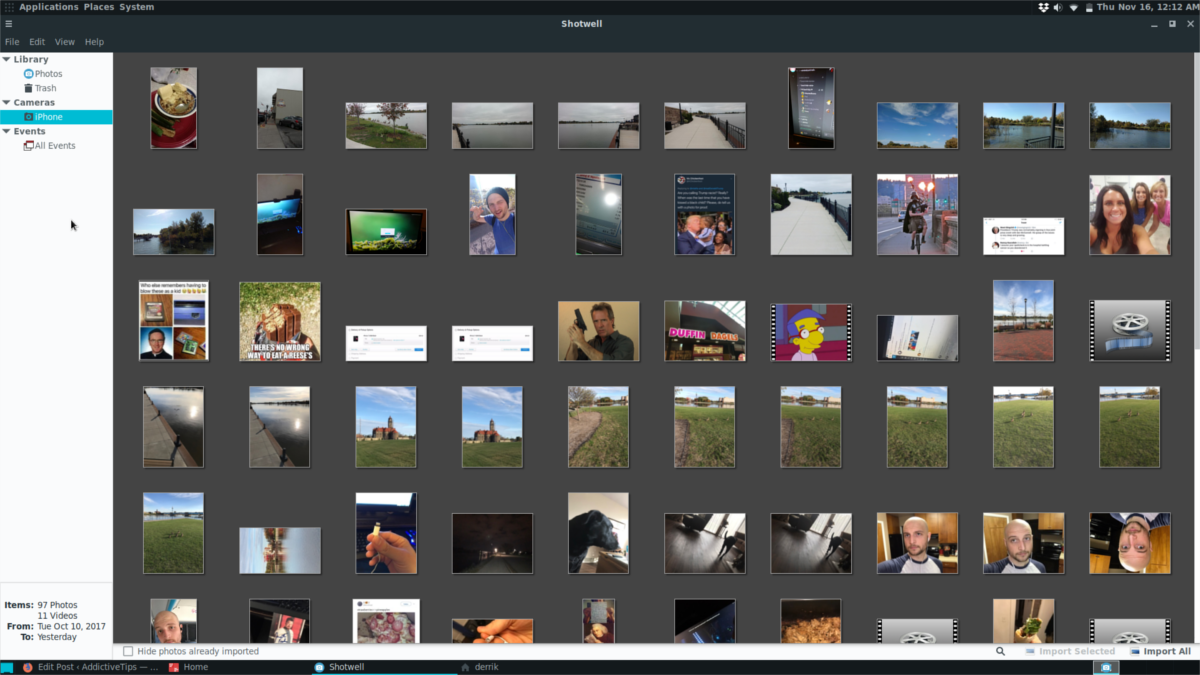
Tāpat kā iFuse, arī Shotwell tas neprasakonfigurācija, kad tā ir instalēta. Pievienojot iOS ierīci (ja ir instalēta iFuse), parādīsies uznirstošais logs. Uznirstošajā logā jautāsiet, vai vēlaties automātiski importēt attēlus savā bibliotēkā. Noklikšķiniet uz pogas, lai to atļautu. Drīz pēc tam Shotwell importēs visas fotogrāfijas uz datoru.









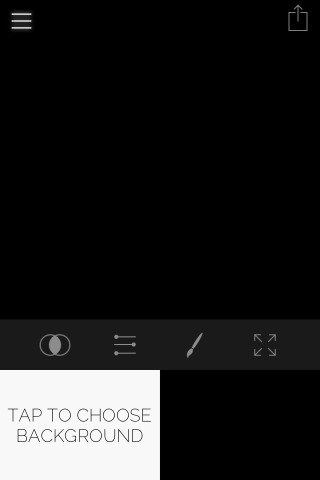



Komentāri